前言
相信各位测试的小伙伴出去面试总会被问到:测试环境怎么搭建?一个中级测试工程师还是对测试环境一无所知的话,面试官会一脸鄙视的,今天我给大家介绍一下最简单的环境部署-—如何在云服务器部署禅道环境。
准备工作
1.一台linux服务器,没有购买服务器的小伙伴也可以使用虚拟机,操作系统为CentOS7.2,64位
2,XShell6, 以及Xftp4.0 (具体如何使用自行百度即可)
3.从官网下载liux的禅道安装包,是使用的是ZenTaoPMS.10.5.stable.zbox_64.tar.gz安装包
环境部署开始
1.将下载好的ZenTaoPMS.10.5.stable.zbox_64.tar.gz安装包放到百度云服务器(我使用的是百度云服务器)上的/opt目录下。
(1)下图是Xftp的界面,左侧是本地电脑文件,右侧是服务器上的文件。把本地的禅道安装包直接拉到右侧/opt目录下即可。
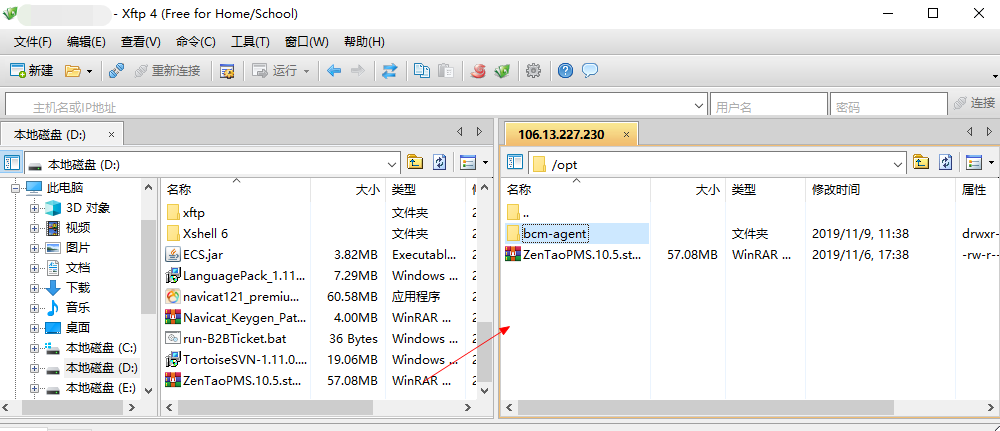
(2).cd 到/opt目录,解压禅道压缩文件
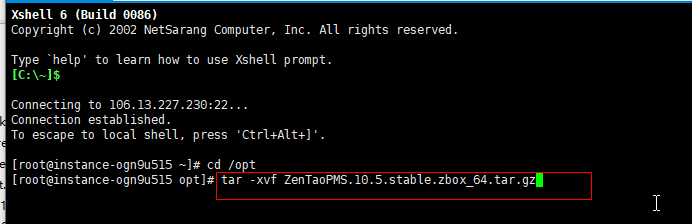
解压完成后的界面:
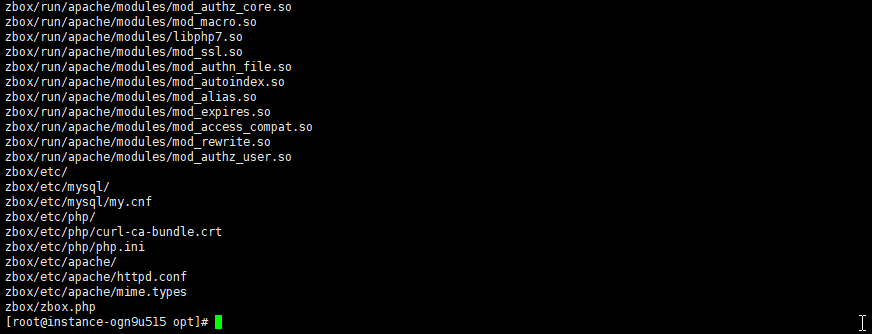
(3)修改禅道本身的apache和mysql的端口号,-ap是apache的端口,-mp是mysql的端口,可以随意设置。
![]()
(4)重启禅道

(5)创建数据库账号:Account:Admin ;Password:123456

(6)打开防火墙端口:cd /etc/sysconfig
打开文件vim iptables 输入以下内容

(7)按Esc键,切换到命令模式,输入:wq保存退出。重启防火墙:/bin/systemctl restart iptables
注:一般情况下是可以跳过(6),(7)的
访问禅道
1.在云服务器配置安全组-规则。云服务器上开启8081端口(我设置apache的端口号是8081)

2.添加规则
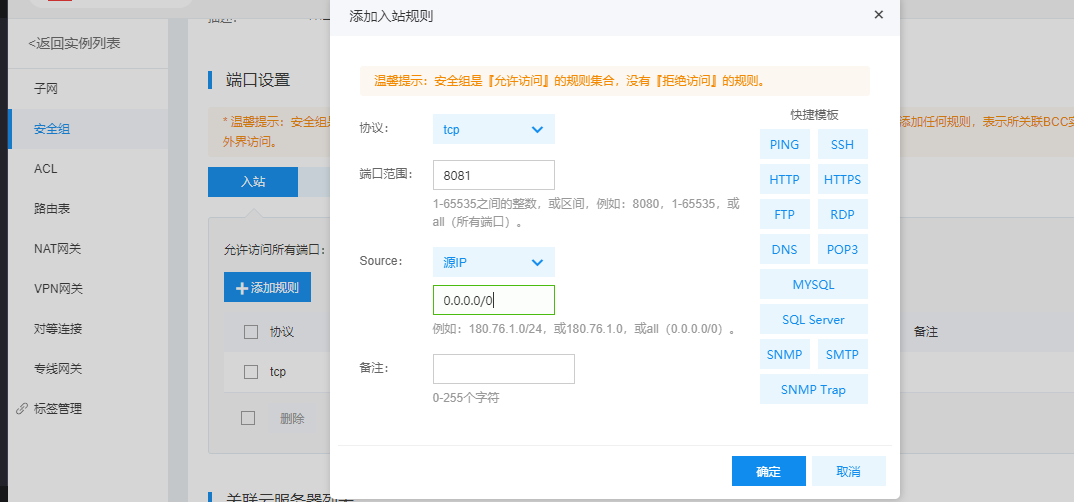
3.去浏览器访问http://服务器公网ip:8081,就可以打开禅道地址了。
默认登录账号:admin,密码为123456
客户端登录页面
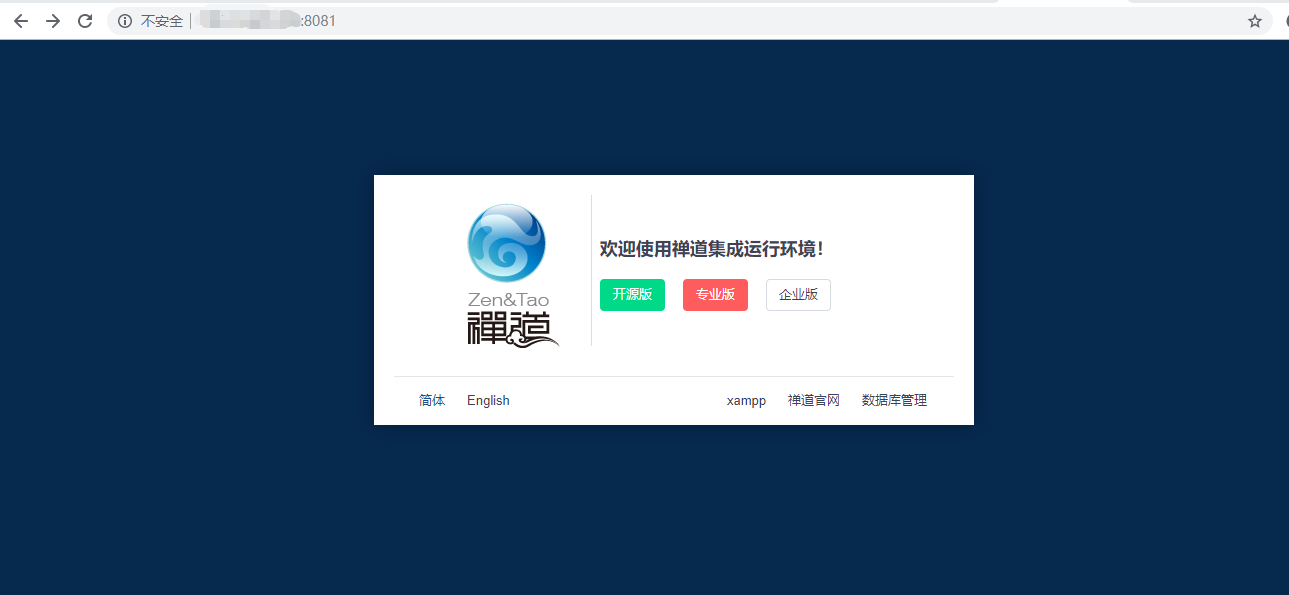
系统管理页面
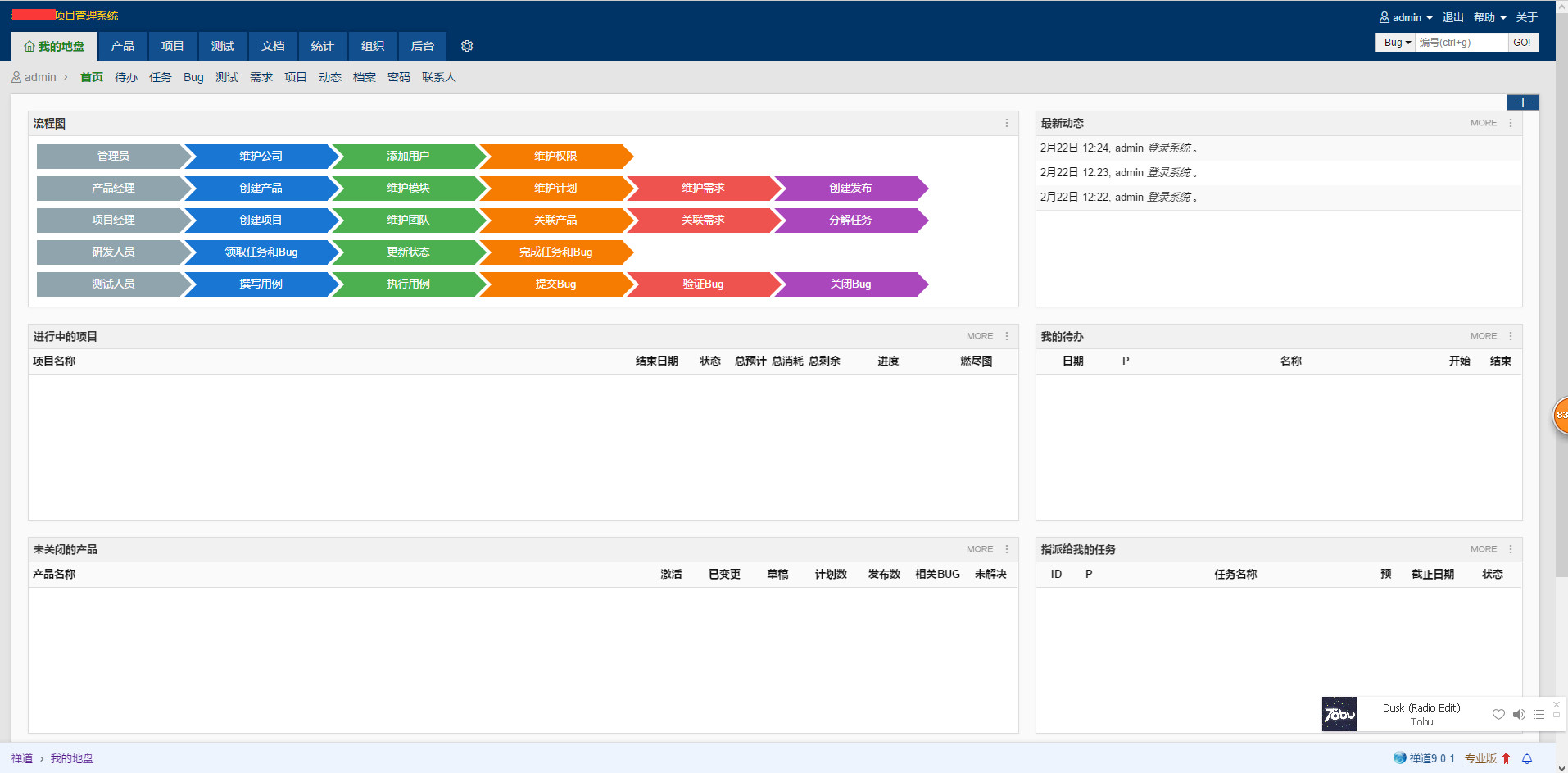
4.修改项目名称
通过访问管理端:http://x.x.x.x:8081,点击右下角的“数据库”,输入账号点击后即可跳转到数据库登录页面,输入adduser.sh脚本创建的用户名和密码即可登录成功。
找到zt_company表,编辑表,修改name字段为你想要的公司名/项目名即可;

到这里,云服务器部署禅道环境就大功告成了!
【补充部分】
服务器每次重启,“禅道”服务自动启动
1.编辑rc.local文件,添加shell命令
[root@iZbp11rfoyeescusr9ha9qZ ~]# vim /etc/rc.local
#!/bin/sh
#
# This script will be executed *after* all the other init scripts.
# You can put your own initialization stuff in here if you don't
# want to do the full Sys V style init stuff.
touch /var/lock/subsys/local
#执行禅道服务启动脚本
/opt/zbox/zbox start
:wq 保存退出
2.重启服务器测试是否自动启动了“禅道”服务
ps aux | grep zbox